Dodawanie indeksów i stopni do słowa

- 1183
- 101
- Pani Lilianna Janowski
Każdy, kto musiał pracować z formułami i zmiennymi matematycznymi w słowa, był kiedyś zainteresowany tym, jak umieścić górny lub dolny indeks w słowie. Niestety wielu użytkowników jest w ślepym zaułku - aby umieścić stopień liczby lub zmiennej. W rzeczywistości wszystko jest zrobione po prostu. Na to pytanie spróbujemy odpowiedzieć na artykuł. Przeczytaj więcej o tym, jak umieścić w artykule znaki nadbudowe i substytucyjne w artykule. Rozejrzyjmy to. Iść!

W funkcjach matematycznych często używane są specjalne symbole
Bardzo wygodne jest, że programiści Microsoft wprowadzili niezbędne ikony bezpośrednio do panelu zakładki „dom”. Niezbędne przyciski można znaleźć w sekcji „Czcionki”, bezpośrednio w polu „Rozmiar czcionki”. Używanie ich jest bardzo proste. Najpierw wprowadź literę lub figurę, do której chcesz dodać indeks. Następnie kliknij odpowiedni przycisk, aby dodać znak adaptacji lub nadbudowy. Następnie zauważysz, że Kursor stał się o połowę mniejszy. Następnie możesz wprowadzić wartość. Aby powrócić do normalnego formatu pisania tekstu, kliknij przycisk, aby ponownie dodać podkład lub nadbudowę. Zwróć uwagę na fakt, że po aktywacji funkcji odpowiednia ikona narzędzia zostanie wyróżniona przez Gray.
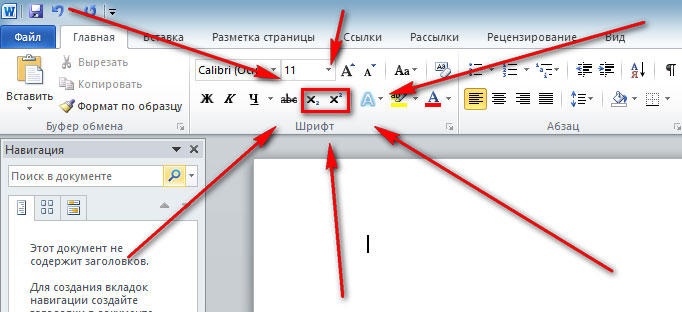
Drugim sposobem jest użycie gorących klawiszy. Takie podejście pomoże trochę przyspieszyć pracę z narzędziem. Aby umieścić znak adaptacyjny, użyj Ctrl i =. Jeśli chcesz dodać wartość nadbudowy, zastosuj kombinację CTRL, Keys Shift, +.
Inną opcją jest kliknięcie specjalnej ikony w prawym dolnym rogu bloku czcionki w taśmie narzędzi, aby otworzyć pełne menu. W sekcji „Wydział” zaznacz punkty „Budynek” lub „Ustawienia”. W zależności od oznaczonej opcji kursor przyjmie odpowiedni typ i pozycję.
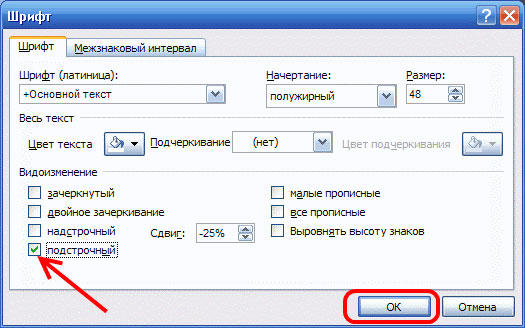
Jeśli dokument ma dużą liczbę równań, w których istnieje wiele wartości i zmiennych w kwadratowym lub innym stopniu, wygodniej będzie pracować bezpośrednio w projektancie Formuły. Po dodaniu równania otworzy się zakładka „projektanta”. Na pasku narzędzi znajduje się specjalny przycisk „indeks”. Naciskając go, menu zostanie otwarte, w którym konieczne będzie wybranie żądanej opcji lokalizacji indeksu. Po wybraniu właściwego, na arkuszu pojawią się dwa puste pola w postaci kwadratów. Wewnątrz dużej wprowadź literę lub cyfrę, wewnątrz małego wprowadź wartość lub podpis. Zaletą tego podejścia jest to, że pozwala ono jednocześnie dodać kilka wskaźników do bardziej złożonych obliczeń matematycznych.
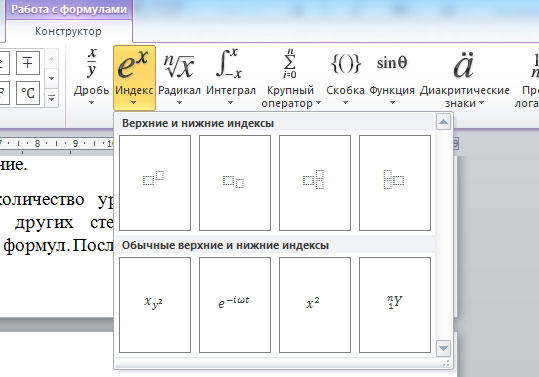
Każda z opisanych metod jest wygodniejsza w tym czy innym przypadku. Wybierz opcję, która jest bardziej odpowiednia do rozwiązywania problemów. Teraz pracuj z indeksami w Microsoft Word nie będzie już dla Ciebie problemem. Zostaw swoją opinię w komentarzach na temat artykułu, zwłaszcza jeśli okazało się, że jest to przydatne i zadaj pytania na ten temat.

